騰訊會議怎麼設定預定會議_騰訊會議設定預定會議的方法
騰訊會議如何設定預定會議,成為許多人關心的問題。為了解決這個問題,php小編西瓜將帶來詳細教程,指導大家一步一步設定預定會議。請繼續閱讀以下內容,以了解騰訊會議預定會議的具體操作步驟。
首先,點選騰訊會議APP。
騰訊會議app開啟之後,點選首頁內的最後一個選項【預定會議】選項。
之後就會進入到預定的會議資訊編輯頁面了。
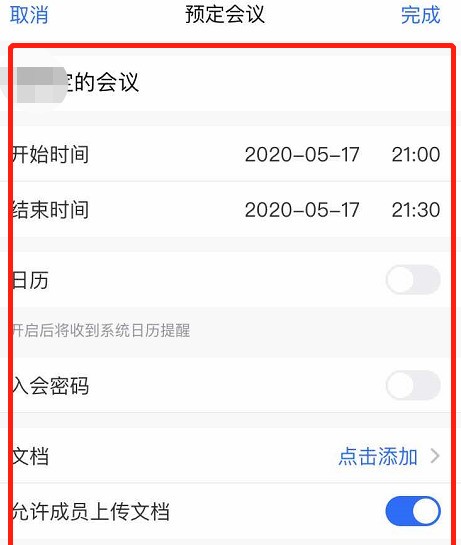
首先,我們需要設定會議的時間,包括會議開始和會議結束的時間。
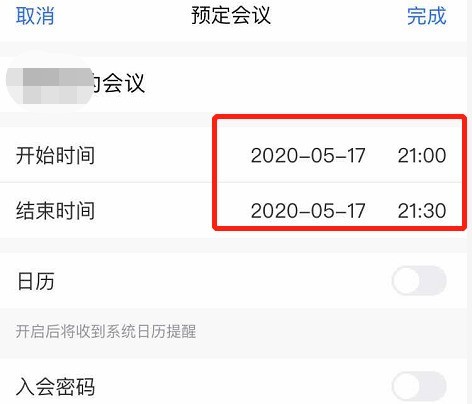
系統會根據目前時間預設顯示一個時間段,點擊時間顯示就可以對這個時間進行更改了。
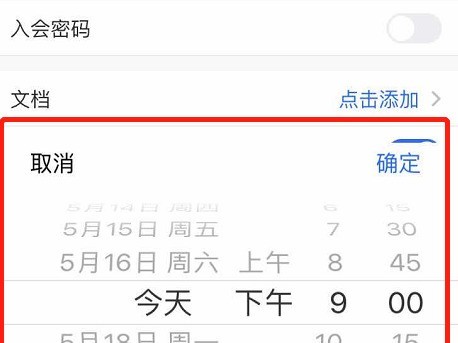
此外,我們還可以選擇設定是否要上傳文檔,是否設定加入會議時成員自動靜音,等等。所有內容都設定好之後,點選頁面右上角的【完成】按鈕。
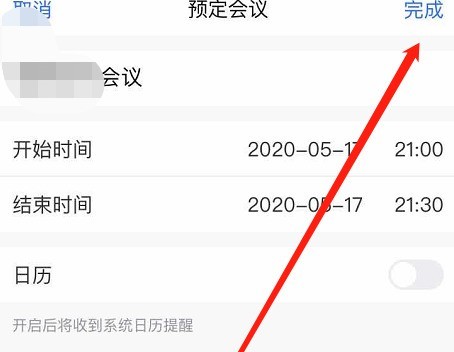
如果騰訊會議沒有被設定允許開啟郵件系統的話,就會透過簡訊的形式為大家發送會議通知,只需要編輯參會人員的聯絡方式即可。
預定的會議就會顯示在騰訊會議app的首頁了。
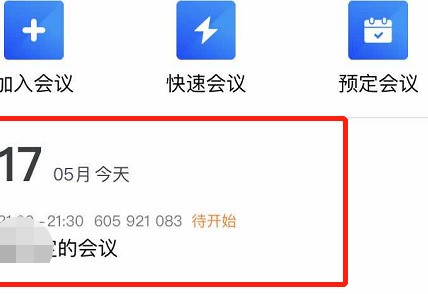 #
#
以上是騰訊會議怎麼設定預定會議_騰訊會議設定預定會議的方法的詳細內容。更多資訊請關注PHP中文網其他相關文章!
本網站聲明
本文內容由網友自願投稿,版權歸原作者所有。本站不承擔相應的法律責任。如發現涉嫌抄襲或侵權的內容,請聯絡admin@php.cn

熱AI工具

Undresser.AI Undress
人工智慧驅動的應用程序,用於創建逼真的裸體照片

AI Clothes Remover
用於從照片中去除衣服的線上人工智慧工具。

Undress AI Tool
免費脫衣圖片

Clothoff.io
AI脫衣器

AI Hentai Generator
免費產生 AI 無盡。

熱門文章
R.E.P.O.能量晶體解釋及其做什麼(黃色晶體)
2 週前
By 尊渡假赌尊渡假赌尊渡假赌
倉庫:如何復興隊友
4 週前
By 尊渡假赌尊渡假赌尊渡假赌
Hello Kitty Island冒險:如何獲得巨型種子
3 週前
By 尊渡假赌尊渡假赌尊渡假赌
擊敗分裂小說需要多長時間?
3 週前
By DDD
R.E.P.O.保存文件位置:在哪里以及如何保護它?
3 週前
By DDD

熱工具

記事本++7.3.1
好用且免費的程式碼編輯器

SublimeText3漢化版
中文版,非常好用

禪工作室 13.0.1
強大的PHP整合開發環境

Dreamweaver CS6
視覺化網頁開發工具

SublimeText3 Mac版
神級程式碼編輯軟體(SublimeText3)
 如果您不使用excel' re excel' re丟失了一個技巧
Mar 25, 2025 am 02:48 AM
如果您不使用excel' re excel' re丟失了一個技巧
Mar 25, 2025 am 02:48 AM
如果您不使用excel' re excel' re丟失了一個技巧













